 System-Tutorial
System-Tutorial Windows-Serie
Windows-Serie Wie löse ich den Remote-Desktop-Fehlercode 0x204? Lösung für den Win10-Remotedesktop-Fehlercode 0x204
Wie löse ich den Remote-Desktop-Fehlercode 0x204? Lösung für den Win10-Remotedesktop-Fehlercode 0x204Wie löse ich den Remote-Desktop-Fehlercode 0x204? Lösung für den Win10-Remotedesktop-Fehlercode 0x204
PHP Editor Strawberry zeigt Ihnen, wie Sie den Win10-Remotedesktop-Fehlercode 0x204 beheben können. Bei Verwendung der Remotedesktopverbindung kann der Fehlercode 0x204 auftreten, der Sie daran hindert, eine Verbindung zum Remotecomputer herzustellen. Es gibt mehrere Möglichkeiten, dieses Problem zu beheben, einschließlich der Überprüfung der Netzwerkverbindung, des Neustarts des Remote-Computers und der Aktualisierung des Remote-Desktop-Clients. In diesem Artikel werden diese Lösungen im Detail vorgestellt, um Ihnen dabei zu helfen, das Problem des Win10-Remotedesktop-Fehlercodes 0x204 schnell zu lösen.
Win10-Remote-Desktop-Fehlercode 0x204-Lösung
Methode 1. Überprüfen Sie den Remote-Desktop
Schritt 1. Drücken Sie die Tasten „Windows + R“ auf dem Computer, um das Dialogfeld „Ausführen“ zu öffnen, geben Sie „sysdm.cpl“ ein und klicken Sie auf „ „OK“ Öffnen Sie die Systemeigenschaften.

Schritt 2. Wählen Sie die Registerkarte „Remote“, aktivieren Sie „Remoteverbindungen zu diesem Computer zulassen“ in Remotedesktop und aktivieren Sie dann Folgendes: „Verbindungen nur von Computern zulassen, auf denen Remotedesktop ausgeführt wird und die Authentifizierung auf Netzwerkebene verwenden“. , und klicken Sie dann auf OK.
Methode 2: Schalten Sie die System-Firewall aus
Manchmal verhindern die Windows-Firewall oder andere Firewalls den Durchgang von Remote-Desktop-Verbindungen, was auch den Remote-Desktop-Fehlercode 0x204 verursachen kann. Sie können die folgenden Schritte ausführen, um die Windows-Firewall einzurichten oder Firewall-Software von Drittanbietern zu deaktivieren.
Schritt 1. Öffnen Sie die Systemsteuerung und stellen Sie den Ansichtsmodus auf „Kleine Symbole“ ein. Klicken Sie dann auf „Windows Defender Firewall“.

Schritt 2. Klicken Sie auf der linken Seite des Windows Defender-Firewall-Fensters auf „Eine App oder Funktion durch die Windows Defender-Firewall zulassen“.
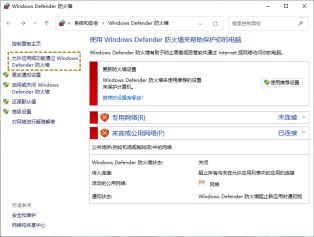
Schritt 3. Wählen Sie „Einstellungen ändern“ und scrollen Sie nach unten, um „Remotedesktop“ zu finden. Aktivieren Sie dann „Privat“ und klicken Sie auf „OK“.
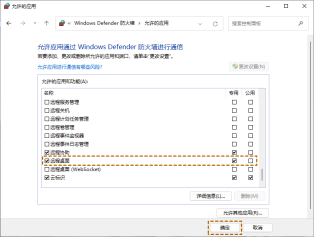
Methode 3. Lokale Sicherheitsrichtlinie festlegen
Der Standardport von Windows Remote Desktop ist 3389. Wenn Port 3389 durch die lokale Sicherheitsrichtlinie blockiert ist, kann auch das Problem des Remotedesktop-Fehlercodes 0x204 auftreten bestanden Befolgen Sie diese Schritte, um das Problem zu beheben.
Schritt 1. Suchen Sie im Suchfeld nach „Lokale Sicherheitsrichtlinie“ und öffnen Sie es. Wählen Sie dann „IP-Sicherheitsrichtlinie auf lokalem Computer“ aus, klicken Sie dann mit der rechten Maustaste und wählen Sie „Nicht zugewiesen“.

Schritt 2. Deaktivieren Sie „3389 Port Filter“ im Popup-Fenster und klicken Sie dann auf „OK“.
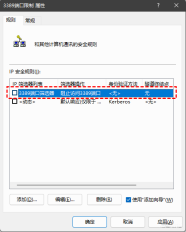
Das obige ist der detaillierte Inhalt vonWie löse ich den Remote-Desktop-Fehlercode 0x204? Lösung für den Win10-Remotedesktop-Fehlercode 0x204. Für weitere Informationen folgen Sie bitte anderen verwandten Artikeln auf der PHP chinesischen Website!
 6 versteckte Funktionen von VLC Media Player, die Sie verwenden solltenApr 11, 2025 am 06:08 AM
6 versteckte Funktionen von VLC Media Player, die Sie verwenden solltenApr 11, 2025 am 06:08 AMSchalten Sie die versteckte Kraft des VLC Media Player auf: Beyond Basic -Wiedergabe VLC Media Player, ein kostenloser und Open-Source-Media-Player, bietet mehr als nur grundlegende Audio- und Video-Wiedergabe. Dieser Artikel zeigt einige seiner weniger bekannten, aber unglaublich nützlichen F.
 Frameworks Laptop 12-Vorbestellungen beginnen heute, aber nicht in den USAApr 11, 2025 am 06:02 AM
Frameworks Laptop 12-Vorbestellungen beginnen heute, aber nicht in den USAApr 11, 2025 am 06:02 AMDer mit Spannung erwartete Rahmen-Laptop 12 von Framework ist ab sofort vorbestellt (außer in den USA). Dieser kompakte, reparierbare Laptop zielt darauf ab, den Einstiegsmarkt neu zu definieren. US -Kunden sind jedoch aufgrund von Tarifanpassungen verzögert, was dazu führt
 Microsoft kann endlich das Startmenü von Windows 11 behebenApr 10, 2025 pm 12:07 PM
Microsoft kann endlich das Startmenü von Windows 11 behebenApr 10, 2025 pm 12:07 PMDas Startmenü von Windows 11 erhält eine dringend benötigte Überholung Das Windows 11-Startmenü von Microsoft, das ursprünglich wegen des weniger als intuitiven App-Zugriffs kritisiert wurde, wird erheblich neu gestaltet. Frühe Tests zeigen eine stark verbesserte Benutzererfahrung. Das Up
 Hören Sie auf, billige Laptops zu kaufen, sparen Sie Geld, indem Sie dies stattdessen tunApr 10, 2025 pm 12:06 PM
Hören Sie auf, billige Laptops zu kaufen, sparen Sie Geld, indem Sie dies stattdessen tunApr 10, 2025 pm 12:06 PMDer Kauf eines billigen Laptops scheint attraktiv zu sein, insbesondere für Studenten oder solche mit einem knappen Budget. Schnäppchen-Basementen-Laptops mit einem Preis von unter 150 US-Dollar haben jedoch häufig erhebliche Nachteile, die die anfänglichen Kosteneinsparungen überwiegen. Dieser Artic
 4 Möglichkeiten, Vorschau von Dateien zu sehen, ohne sie unter Windows 11 zu öffnenApr 10, 2025 pm 12:02 PM
4 Möglichkeiten, Vorschau von Dateien zu sehen, ohne sie unter Windows 11 zu öffnenApr 10, 2025 pm 12:02 PMSchnelle Vorschau von Dateien in Windows 11, ohne sie zu öffnen! In diesem Handbuch werden verschiedene Methoden aufgeführt, um Dateiinhalte direkt im Datei -Explorer anzuzeigen. Methode 1: Verwenden des Vorschau -Bereichs im Datei -Explorer Der Datei-Explorer von Windows 11 enthält einen integrierten Vorgänger
 Dieser ASUS ROG Ultrawide Burved Monitor kostet heute 250 US -DollarApr 09, 2025 am 06:09 AM
Dieser ASUS ROG Ultrawide Burved Monitor kostet heute 250 US -DollarApr 09, 2025 am 06:09 AMASUS ROG Swift PG34WCDM 34-Zoll-Ultra-Wide OLED-Esport-Monitor: Allzeit-Low-Preis-Promotion! Originalpreis $ 999, aktueller Preis $ 750, sparen 249 $! Dieser ASUS ROG Swift PG34WCDM 34-Zoll-Ultra-Wide OLED-Gaming-Monitor hat eine Aktualisierungsrate von 240 Hz, eine Reaktionszeit von 0,03 ms und eine erstaunliche Farbgenauigkeit. 3440x1440 Auflösung und 800R -Krümmung bringen ein besseres Spielerlebnis. Amazon hat jetzt einen Preis von 750 US-Dollar: ASUS hat sein atemberaubendes 39-Zoll-ultra-weite 800R-geschwungene OLED-Esport-Display mit einem Rabatt von 25% erhöht, wodurch es viel niedriger ist als andere High-End-Displays. Diese 39
 Freedos 1.3 ist angekommen, führt immer noch MS-DOS-Spiele und Apps ausApr 09, 2025 am 06:06 AM
Freedos 1.3 ist angekommen, führt immer noch MS-DOS-Spiele und Apps ausApr 09, 2025 am 06:06 AMVerwandte Nachrichten ###### MS-DOS 4.0 von 1988 ist jetzt Open Source Das Microsoft-Disk-Betriebssystem (kurz MS-DOS) war das Betriebssystem früherer Computer und das grundlegende Framework der frühen Microsoft-Windows-Versionen. Einige ältere Versionen wurden in den letzten Jahren als Open-Source-Software veröffentlicht, die uns ein besseres Verständnis für die Geschichte des frühen Computers vermitteln, und der Code für MS-DOS 4.0, das jetzt 1988 veröffentlicht wird, wurde ebenfalls veröffentlicht. Zum Glück sollte seine Kompatibilität zu MS-DOS-Spielen und -Anwendungen immer noch nahezu perfekt sein. Dies schließt Wolfenstein 3D ein
 Dieser 16-Zoll-ASUS-Gaming-Laptop kostet heute 400 US-DollarApr 09, 2025 am 06:05 AM
Dieser 16-Zoll-ASUS-Gaming-Laptop kostet heute 400 US-DollarApr 09, 2025 am 06:05 AMAsus Tuf Gaming A16 16-Zoll-Gaming-Laptop Sonderangebot! Originalpreis $ 1100, aktueller Preis $ 700, sparen 400 $! Dieser 16-Zoll-Gaming-Laptop ist mit einem AMD Ryzen 7 7735HS-Prozessor, 16 GB Speicher, einer Radeon RX7700S-Grafikkarte und einer 512 GB SSD ausgestattet. Best Buy kostet 700 US-Dollar Wenn Sie einen erschwinglichen Hochleistungs-Gaming-Laptop suchen, ist dieser ASUS TUF Gaming A16 vielleicht die perfekte Wahl für Sie. Derzeit wird es befördert und der Preis beträgt nur 700 US -Dollar, was 400 US -Dollar aus dem ursprünglichen Preis spart. Die Asus Tuf Gaming -Serie hat viele Gaming -Laptops


Heiße KI -Werkzeuge

Undresser.AI Undress
KI-gestützte App zum Erstellen realistischer Aktfotos

AI Clothes Remover
Online-KI-Tool zum Entfernen von Kleidung aus Fotos.

Undress AI Tool
Ausziehbilder kostenlos

Clothoff.io
KI-Kleiderentferner

AI Hentai Generator
Erstellen Sie kostenlos Ai Hentai.

Heißer Artikel

Heiße Werkzeuge

Senden Sie Studio 13.0.1
Leistungsstarke integrierte PHP-Entwicklungsumgebung

Herunterladen der Mac-Version des Atom-Editors
Der beliebteste Open-Source-Editor

Dreamweaver CS6
Visuelle Webentwicklungstools

ZendStudio 13.5.1 Mac
Leistungsstarke integrierte PHP-Entwicklungsumgebung

EditPlus chinesische Crack-Version
Geringe Größe, Syntaxhervorhebung, unterstützt keine Code-Eingabeaufforderungsfunktion




